Bạn muốn đăng một video lên trên mạng Internet và muốn chèn thêm Logo của mình vào để đóng dấu bản quyền tránh người khác có thể sao lưu Video. Vì vậy hôm nay, Trường Hải Tiến Giang xin hướng dẫn bạn cách chèn Logo vào Video bằng phần mềm Camtasia Studio. Hãy cùng theo dõi nhé!

Nếu các bạn chưa lắp đặt phần mềm Camtasia thì có thể tải tại trang chủ của phần mềm: https://www.techsmith.com/video-editor.html
Bước 1: Sau khi lắp đặt xong phần mềm, các bạn mở phần mềm Camtasia Studio lên. Giao diện của phần mềm:
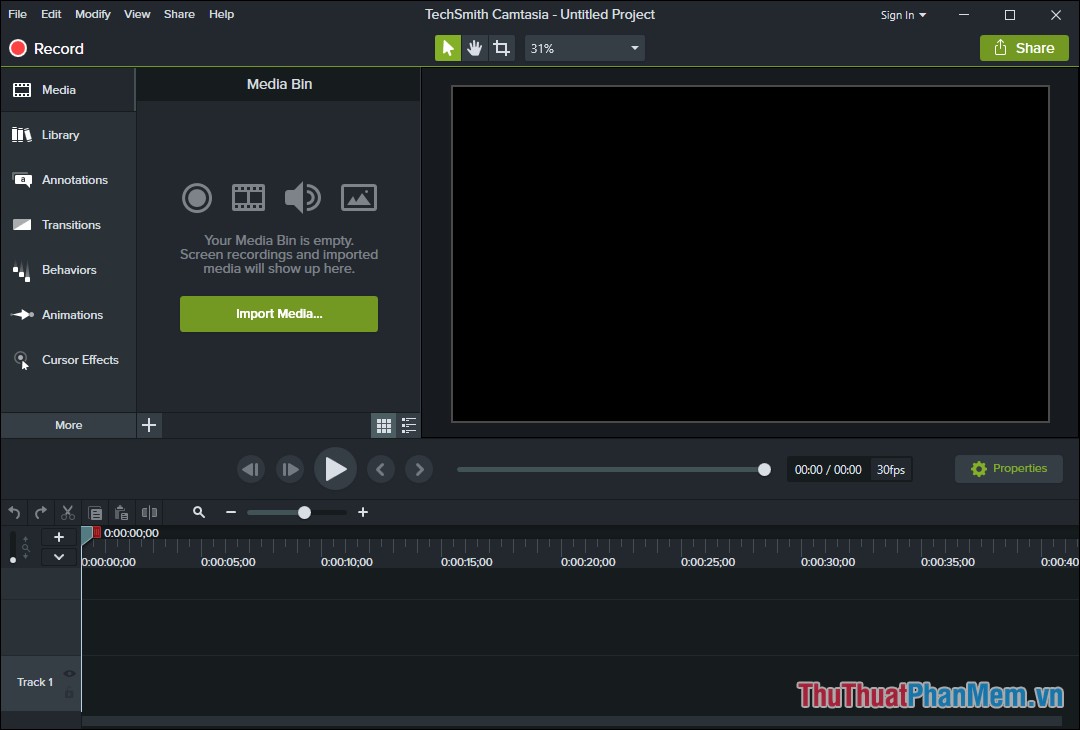
Bước 2: Để tiến hành ghép logo vào video thì việc đầu tiên đó là chúng ta sẽ thêm vào trong phần mềm. Các bạn làm lần lượt các bước:
(1) Trên thanh tool chọn File.
(2) Chọn Import.
(3) Chọn Media.
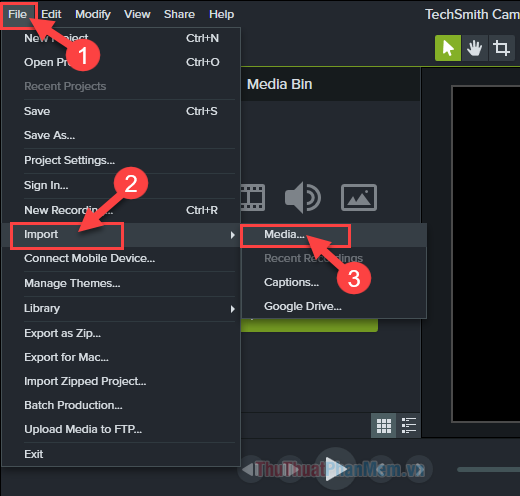
Sau đó lựa chọn Logo và Video bạn đã chuẩn bị ghép từ trước. Sau đó chọn Open.
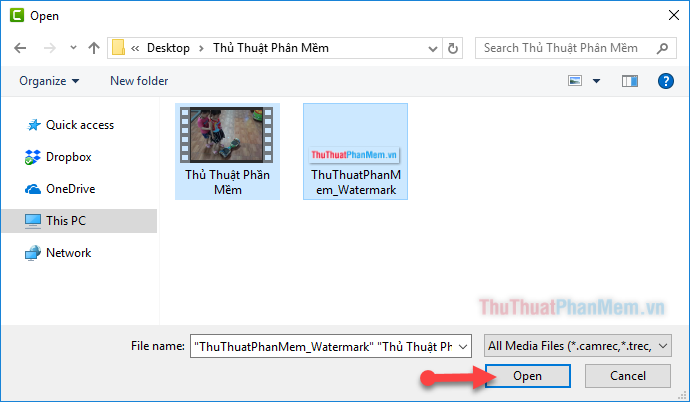
Bước 3: Lúc này Video và Logo bạn chọn sẽ được hiển thị mở mục Media Bin.
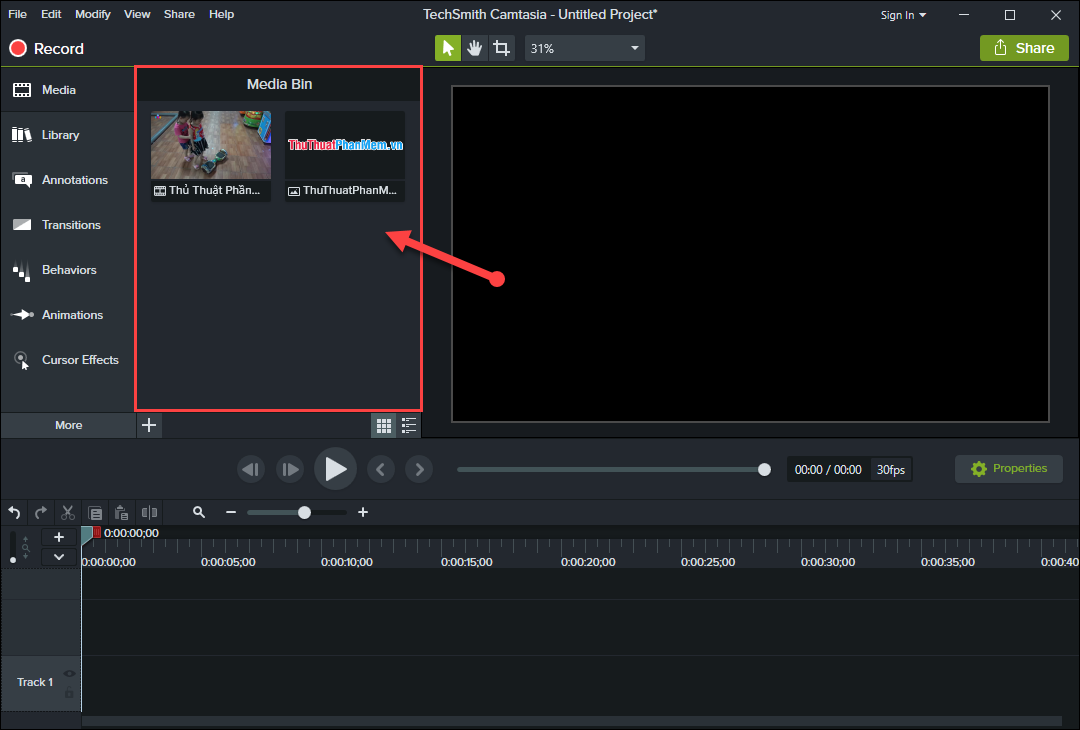
Bước 4: Tại đây, bạn hãy làm thao tác ấn chuột trái vào file video và kéo file đó xuống khay Track 1.
– Các bạn cũng làm tương tự với file Logo, nhưng kéo file Logo xuống khay Track 2.
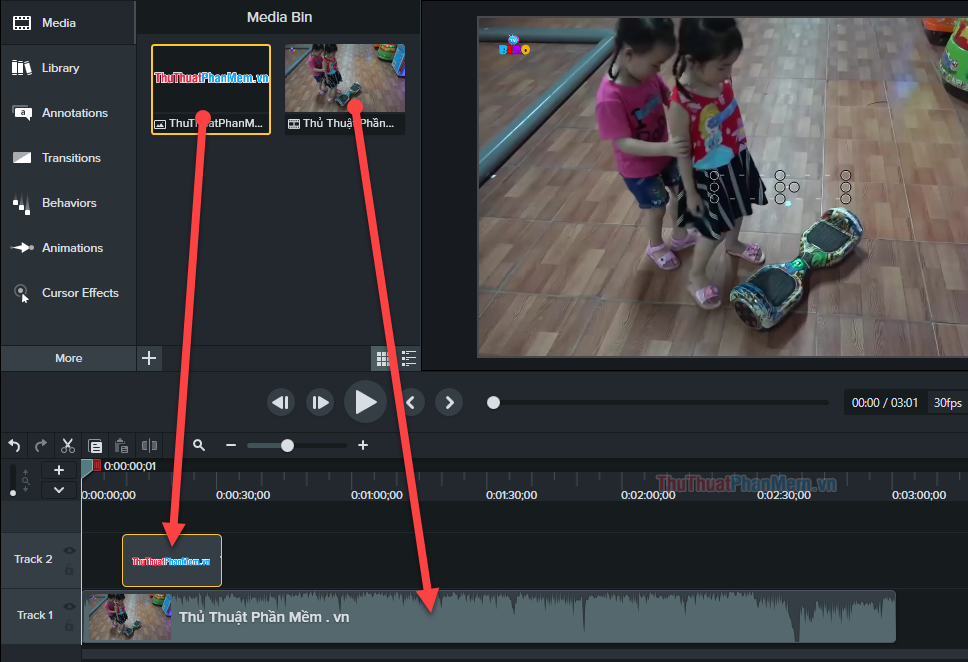
Bước 5: Sau khi đã kéo file Logo và file Video thành công, bạn có thể làm việc chỉnh sửa tùy ý đối với file Logo như:
– chỉnh sửa tùy ý thời gian xuất hiện Logo: Bạn kéo mục Logo tương đương với thời gian bạn muốn nó xuất hiện. Như ví dụ là mình muốn Logo xuất hiện ở giây thứ 30 của video.

– chỉnh sửa tùy ý thời gian tồn tại của Logo:
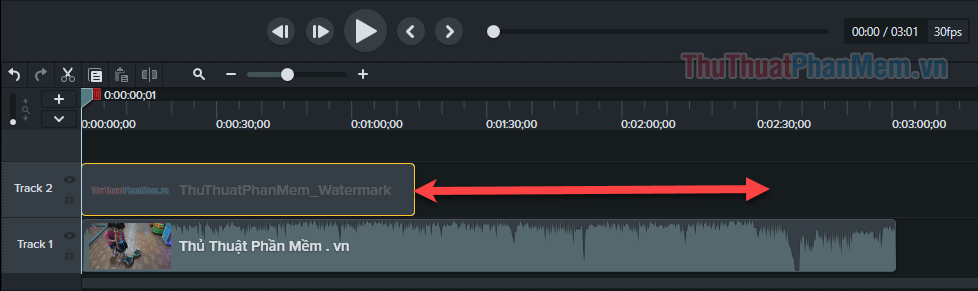
– chỉnh sửa tùy ý kích thước cũng như vị trí của Logo trong video:

Bước 6: Sau đó bạn có thể chọn Play để kiểm tra xem video sau khi chèn Logo đã hợp lý, đúng với mong muốn của bạn chưa.
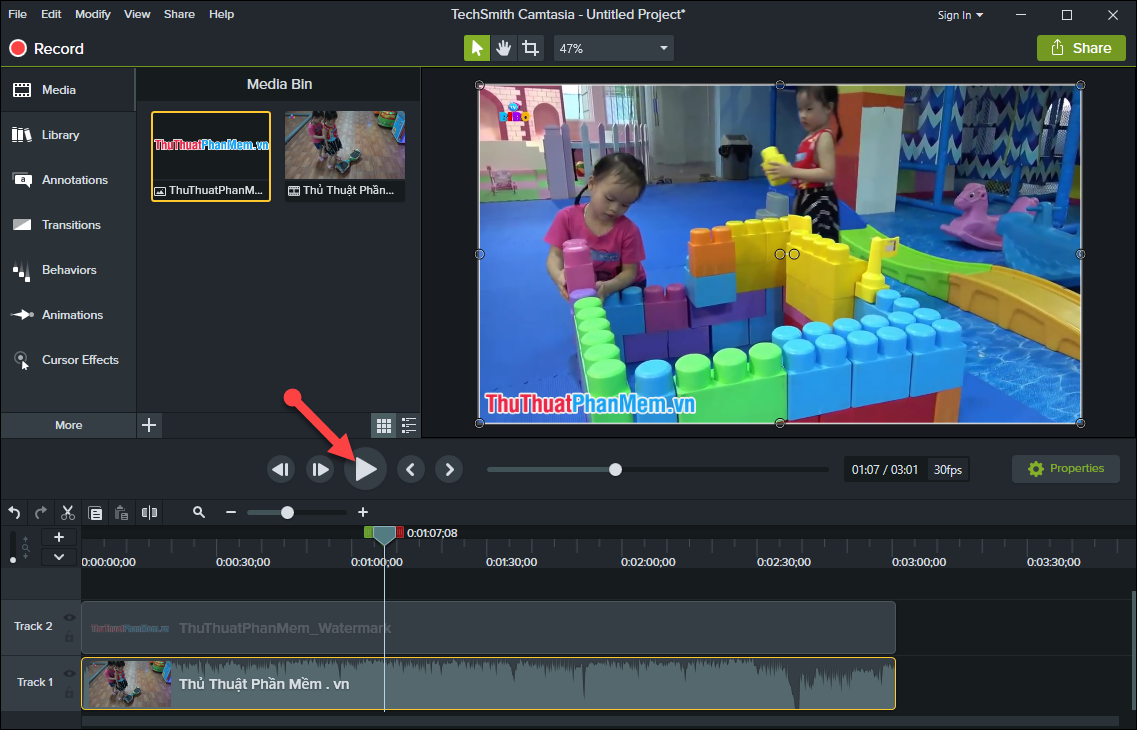
Bước 7: Sau khi hoàn tất bạn có thể share trực tiếp video lên Youtube hoặc Google Drive hoặc lưu dưới file video trong máy tính của mình. Bằng cách ấn vào nút Share → Chọn Local File (để lưu video trong máy tính của mình)
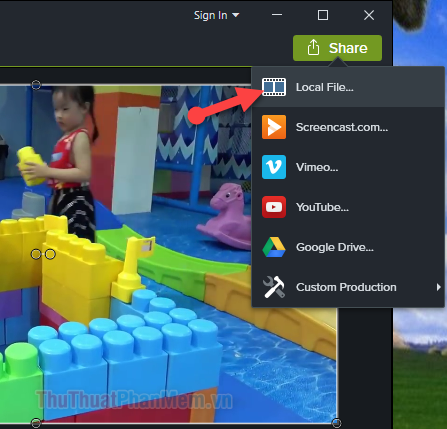
Bước 8: Lựa chọn chất lượng của Video đầu ra. Sau đó chọn Next
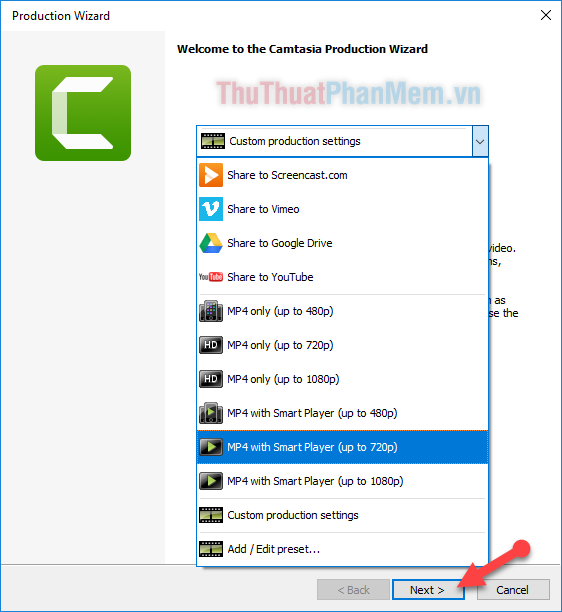
Bước 9: Chỉnh sửa tên Video cũng như chọn Thư mục chứa video. Sau đó ấn Finish.
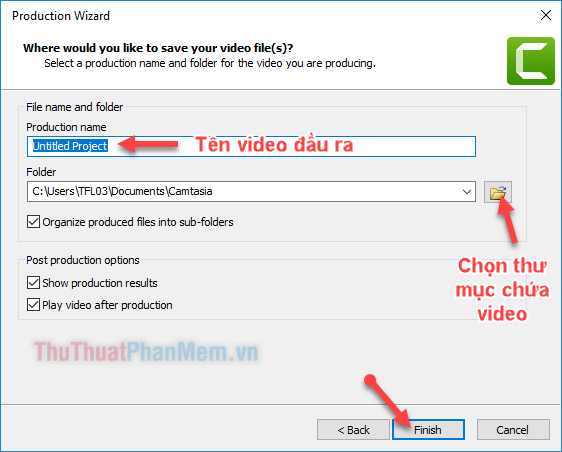
Quá trình xuất video sẽ diễn ra. Tốc độ nhanh hay chậm phụ thuộc vào độ dài video gốc của bạn cũng như chất lượng video đầu ra mà bạn lựa chọn
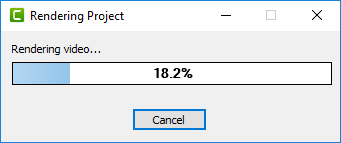
Vậy là Trường Hải Tiến Giang đã hướng dẫn xong tới các bạn cách chèn Logo vào Video bằng phần mềm Camtasia Studio một cách nhanh và chuẩn xác nhất. Hi vọng bài viết sẽ giúp bạn làm một cách dễ dàng hơn. Chúc các bạn thành công!
Bạn muốn đăng một video lên trên mạng Internet và muốn chèn thêm Logo của mình vào để đóng dấu bản quyền tránh người khác có thể sao lưu Video. Vì vậy hôm nay, Trường Hải Tiến Giang xin hướng dẫn bạn cách chèn Logo vào Video bằng phần mềm Camtasia Studio. Hãy cùng theo dõi nhé!
